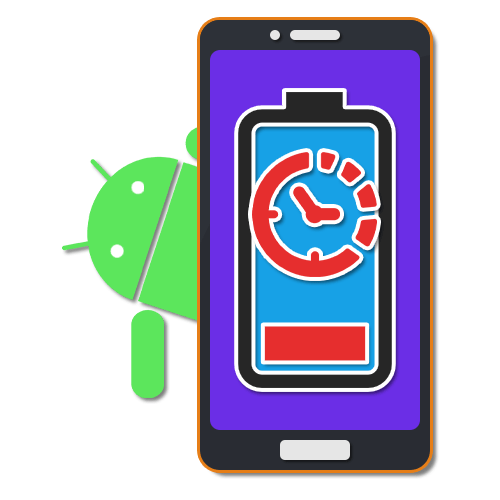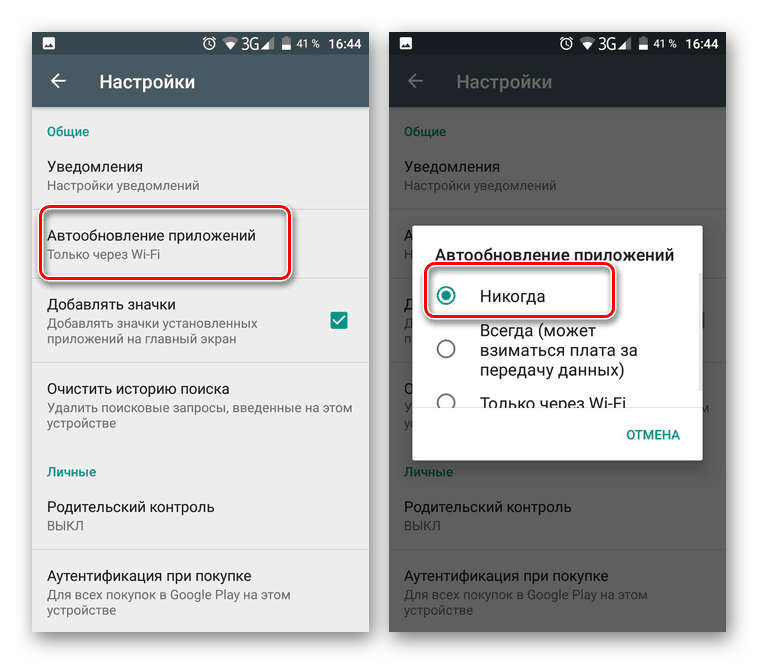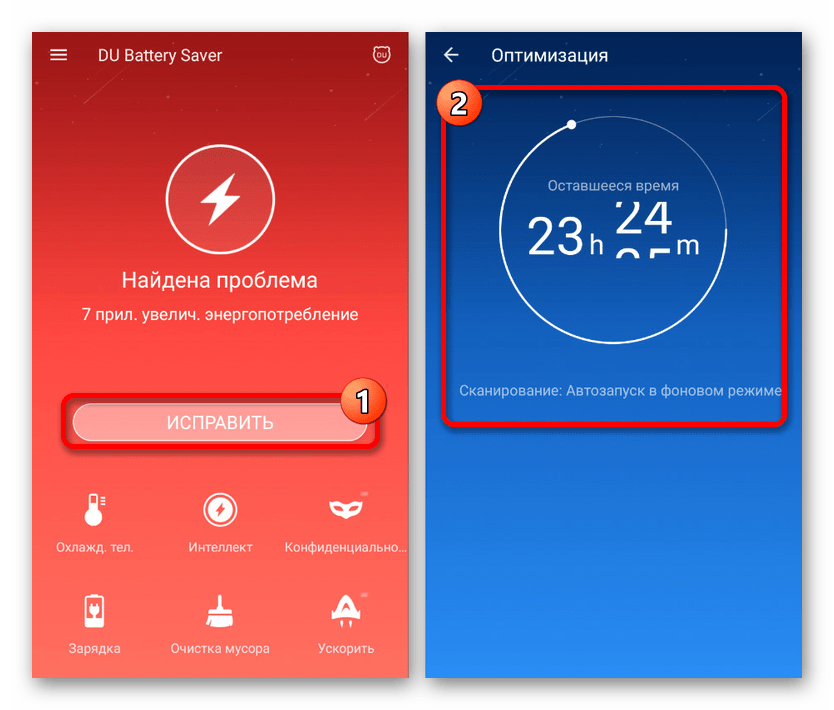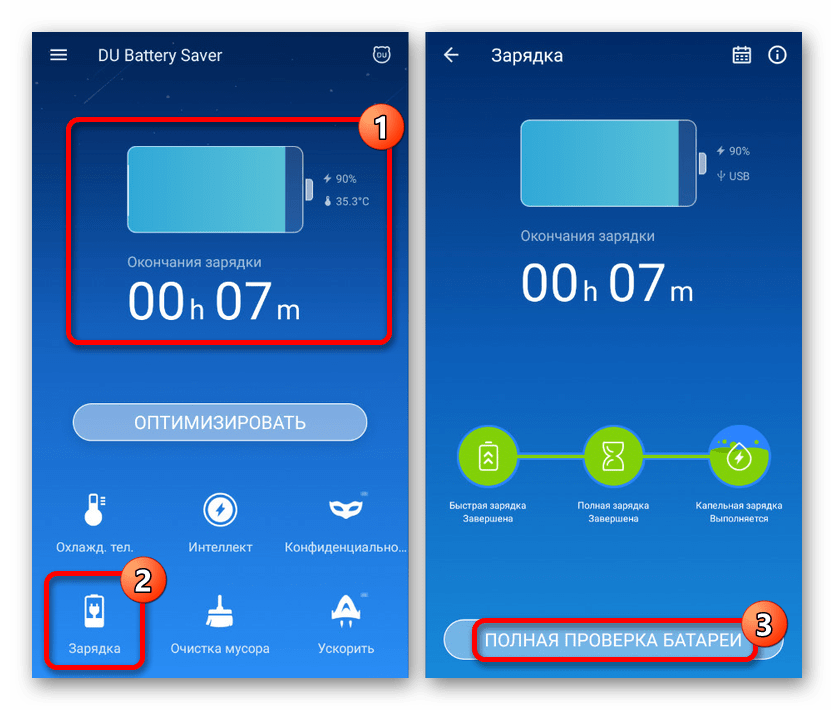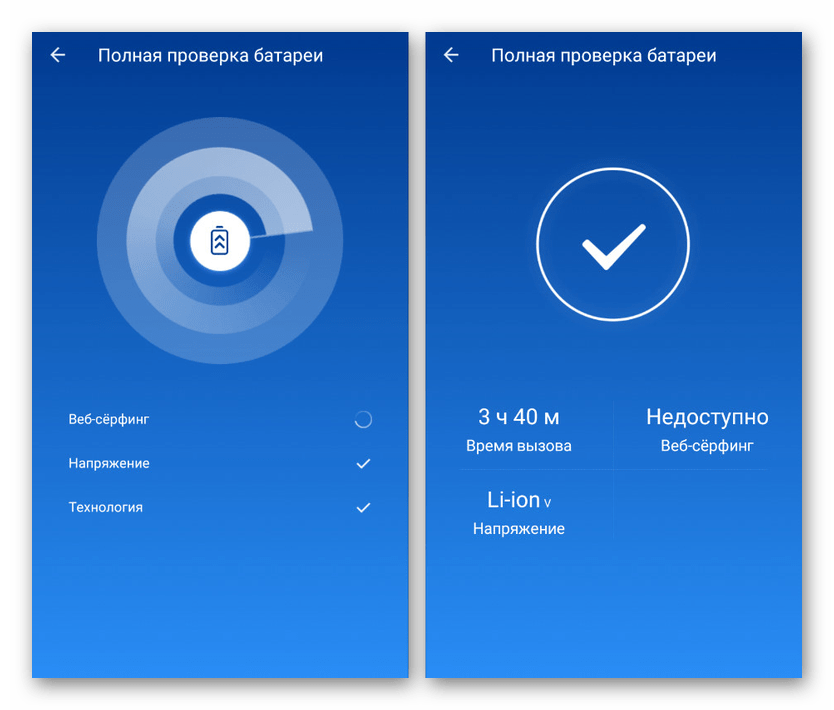- Решение проблем с расходом заряда батареи в «Режиме ожидания» на Android
- Проблемы с расходом заряда батареи в «Режиме ожидания»
- Способ 1: Оптимизация энергопотребления
- Способ 2: Замена аккумулятора
- Способ 3: Поиск неисправностей смартфона
- Режим ожидания андроид exempted
- Что такое Режим ожидания на смартфоне Samsung?
- А как организовано управление фоновых процессов с целью экономии заряда батареи на смартфонах Samsung?
- А как включить «Адаптивный режим аккумулятора» и для отдельных приложений изменить «статус в режиме ожидания» на смартфоне Samsung?
- Инструкция по включению «Адаптивного режима аккумулятора» на смартфоне Samsung
- Инструкция по изменению статуса приложений в режиме ожидания на смартфоне Samsung
Решение проблем с расходом заряда батареи в «Режиме ожидания» на Android
Самым часто используемым режимом на любом Android-устройстве является ожидание, при котором активируется блокировка экрана, отключается подсветка и многие другие функции. Однако, несмотря на особенности состояния, иногда заряд аккумулятора тратится так же, как при использовании телефона или даже больше нормы. В этой статье мы расскажем об основных причинах проблемы и способах устранения.
Проблемы с расходом заряда батареи в «Режиме ожидания»
Сам по себе «Режим ожидания» на Android невозможно деактивировать, так как он является стандартной альтернативой полному отключению телефона. Более того, при правильной работе смартфоне именно данное состояние позволяет экономить зарядку на протяжении нескольких десятков часов беспрерывной работы. При этом все же есть ситуации, по которым устройство потребляет слишком много энергии.
Способ 1: Оптимизация энергопотребления
Главная причина проблемы с быстрым расходом заряда во время «Режима ожидания» связана с большим количеством функций, включенных на устройстве. Например, внушительный уровень зарядки может требоваться при автоматическом обновлении приложений, предотвратить которое можно, только отключив соответствующую опцию или деактивировав подключение к интернету. Детально все возможные способы оптимизации Android-устройства для умеренного энергопотребления были описаны в других статьях на сайте.
Способ 2: Замена аккумулятора
В то время как основные ситуации легко решаются системными средствами смартфона, причиной быстрой разрядки во время ожидания также могут быть неполадки аккумулятора. Проверить наличие подобных проблем можно с помощью специальных приложений, одним из которых выступает DU Battery Saver.
Примечание: Для большей точности лучше всего воспользоваться сразу несколькими приложениями.
- Так как приложение в главную очередь нацелено на диагностику и оптимизацию системы для минимального энергопотребления, после запуска автоматически начнется сканирование. По завершении отобразится количество проблем, избавиться от которых можно кнопкой «Исправить».
После этого вы будете перенаправлены на главную страницу с основной информацией о батарее. Чтобы начать диагностику, нажмите по значку «Зарядка» в нижней части экрана и подтвердите начало операции кнопкой «Полная проверка батареи».
Дождитесь завершения процедуры и, если аккумулятор работает правильно, приложение выдаст соответствующее уведомление. То же самое можно сказать о случаях с неисправностями.
Если после диагностики были обнаружены проблемы, попробуйте временно заменить аккумулятор на другой подходящий и проследить за уровнем заряда. В большинстве ситуаций, особенно если наблюдается повышенный расход зарядки на постоянной основе, этого будет достаточно.
Способ 3: Поиск неисправностей смартфона
Куда менее безобидной причиной могут стать неполадки телефона, выражающиеся в неправильном распределении заряда аккумулятора во время «Режима ожидания», например, вследствие механических повреждений. Если предыдущие действия не принесли должных результатов, скорее всего, именно подобная ситуация возникла на вашем смартфоне. Для решения правильнее будет обратиться в сервисный центр, так как диагностика и починка требуют помощи специалистов.
Надеемся, материал из данной статьи помог вам найти и устранить источник высокого расхода батареи во время «Режима ожидания». Если это не так, вероятно, проблема не так очевидна и лучше для решения воспользоваться последним способом.
Помимо этой статьи, на сайте еще 12473 инструкций.
Добавьте сайт Lumpics.ru в закладки (CTRL+D) и мы точно еще пригодимся вам.
Отблагодарите автора, поделитесь статьей в социальных сетях.
Источник
Режим ожидания андроид exempted
Новые темы необходимо создавать только в корневом разделе! В дальнейшем они будут обработаны модераторами.
Обсуждение ZTE Blade V10 Vita

Описание | Обсуждение »
ВНИМАНИЕ.
Для России есть 2 модели ZTE Blade V10 Vita:
- 2 ГБ ОЗУ, 32 ГБ ПЗУ, нет NFC, номер сборки в настройках «GEN_RU_V10_Vita_Vномер_версии»;
- 3 ГБ ОЗУ, 64 ГБ ПЗУ, ЕСТЬ NFC, номер сборки в настройках «GEN_RU_ D _V10_Vita_Vномер_версии»
Если у вас аппарат с 3 ГБ ОЗУ и 64 ГБ памяти (посмотрите в Настройки — Хранилище объём памяти) и у вас почему-то нет пункта NFC в настройках и не работает NFC — прошивайтесь любой родной прошивкой от модели 3-64-NFC, смотрите раздел «Прошивки» ниже.
На Украине продаётся Blade V10 Vita без NFC, но с памятью 3+64, номер сборки в настройках «GEN_ GLB _V10_VITA_Vномер_версии»
И поэтому для этих тлф свои прошивки, смотрите в «Прошивки»!
Аппараты не имеют fastboot — поэтому загрузчик не разблокировать, рут не получить.
Стандарты связи: GSM, 3G, 4G (LTE)
Количество SIM-карт: 2 SIM
Формат SIM-карты: Nano-SIM
Диагональ экрана: 6.26″
Разрешение экрана: 1520×720
Количество цветов: 16 миллионов
Тип дисплея: IPS
Процессор: SC9863A
Количество ядер: 8
Частота процеcсора: 4 x 1.6 ГГц + 4 x 1.2 ГГц
Графический процессор: PowerVR GE8322
Внутренняя память: 32/64 ГБ
Оперативная память: 2/3 ГБ
Камера: 13 Мп + 2 Мп
Диафрагма: f/2.0
Запись видео: HD (1280×720)
Оптическая стабилизация: Нет
Фокусировка: Автоматическая
Вспышка основной камеры: Есть
Фронтальная камера: 8 Мп
Вспышка фронтальной камеры: Нет
Операционная система: Android 9.0 (P)
Wi-Fi: IEEE 802.11 b/g/n
Технология GPS: A-GPS, GPS
Bluetooth: 4.2
NFC: модель 2/32 — нет | 3/64 — есть
Беспроводная зарядка: Нет
Инфракрасный порт: Нет
FM-тюнер: Нет
Функция рации: Нет
Интерфейсы и подключения: microUSB, Аудио 3,5
Материал корпуса: Пластик
Стандарт защиты: Без защиты
Технологии: Сканер отпечатка пальцев, Гироскоп, Акселерометр, Датчик приближения, Датчик освещения
Цвет: Черный
Емкость аккумулятора: 3200 mAh
Быстрая зарядка: Нет
Размеры: 157.1 x 75.8 x 8.1 мм
Вес, г: 151
Источник
Что такое Режим ожидания на смартфоне Samsung?

Причин, которые влияют на повышенный расход заряда батареи очень много, и часть из них мы уже освещали в статье «7 причин медленной зарядки смартфона Samsung». Для перехода к ней нажмите здесь.
Самые главные «потребители» заряда аккумулятора — это экран смартфона и чипсе́т (с англ. chipset — набор микросхем, обеспечивающих совместную работу всей системы). И самым важным фактором в работе чипсета является загрузка его Центрального Процессора (ЦП) количеством одновременно запущенных приложений. Сами приложения смартфона могут быть как в активном состоянии, так и работающие в фоновом режиме.
Активные приложения мы не можем отключить, так как они в работе, а вот с фоновыми приложениями с целью оптимизации расхода энергии батареи нужно разобраться. И эту задачу производители смартфонов с ОС Android передали Искусственному Интеллекту (ИИ) телефона.
А как организовано управление фоновых процессов с целью экономии заряда батареи на смартфонах Samsung?
Для этого на смартфонах Samsung существует специальный режим «Адаптивный режим аккумулятора», который, как правило, включен по умолчанию. В этом режиме ИИ вашего телефона не позволяет приложениям разряжать батарею, пока они не запущены, что может сэкономить значительное время автономной работы вашего устройства.
Для этого Искусственный Интеллект (ИИ) вначале исследует, как часто вы используете все приложения на своем смартфоне. И в дальнейшем ИИ уже использует эту информацию, чтобы определить для каждого приложения один из пяти так называемых «СТАТУСОВ режима ожидания»:
— EXEMPTED (по-русски – СВОБОДНЫЙ);
— ACTIVE (по-русски — АКТИВНЫЙ);
— WORKING_SET (по-русски — РАБОЧИЙ);
— FREQUENT (по-русски — ЧАСТО);
— RARE (по-русски — РЕДКО).
Режим ожидания — это режим работающего смартфона, который в этот момент времени не используется, то есть когда телефон включен, но его экран выключен. Именно в этом режиме достигается наибольшая экономия энергии заряда батареи.
Статус «Exempted» назначают, как правило, системным приложениям, которые не подлежат отключению.
Статус «Active» предаётся самым активным приложениям, которые вы используете в данный момент, или те, которые прямо сейчас выполняют какие-то процессы в фоне (например, загрузка файла).
Статус «Working_Set» определяется для тех приложений, которые вы часто используете, но не используете в данный момент.
Статус «Frequent» предаётся приложениям, которые вы используете регулярно, но не каждый день.
И наконец, статус «Rare» предназначен для тех приложений, которые вы используете очень редко.
Каждый из этих статусов связан с набором правил экономии заряда аккумулятора, налагаемых ОС Android. По мере того, как приложения переходят от статуса «Active» к «Rare», эти правила становятся более строгими. Например, приложения «Active» не имеют ограничений по использованию заряда батареи, в то время как приложения «Rare» имеют самый низкий приоритет, и им будут отдаваться минимум ресурсов.
А как включить «Адаптивный режим аккумулятора» и для отдельных приложений изменить «статус в режиме ожидания» на смартфоне Samsung?
Далее мы опишем порядок включения «Адаптивный режим аккумулятора» на смартфонах Самсунг Галакси и изменения статуса для отдельных приложений на примере редакционного смартфона Samsung Galaxy A50 под ОС Android 10 с фирменной оболочкой One UI 2.0.
Важное замечание: В случае выключения режима «Адаптивный режим аккумулятора» все приложения получат одинаковый статус энергосбережения — ACTIVE, что повлечёт менее экономный режим эксплуатации телефона.
Инструкция по включению «Адаптивного режима аккумулятора» на смартфоне Samsung
1. Запускаем приложение Настройки телефона с экрана приложений.

2. На основной странице Настроек телефона нужно войти в раздел «Обслуживание устройства».

3. В разделе «Обслуживание устройства» нужно нажать на строчку «Батарея».

4. В подразделе «Батарея» нужно войти в подраздел «Мониторинг энергопотребления приложений».

5. Теперь, находясь в подразделе «Мониторинг энергопотребления приложений», нужно включить службу «Адаптивный режим аккумулятора» нажатием на переключатель одноимённого пункта.
Теперь на нашем смартфоне включена функция «Адаптивный режим аккумулятора», которая передала управление оптимальным расходом заряда батареи Искусственному Интеллекту смартфона.
Вид раздела «Мониторинг энергопотребления приложений» смартфона с подключенной службой «Адаптивный режим аккумулятора».

Инструкция по изменению статуса приложений в режиме ожидания на смартфоне Samsung
Для отдельных приложений Вы можете изменить статус в режиме ожидания, когда считаете необходимым временное выключение какого-то приложения с целью экономии заряда батареи или наоборот — его постоянную работу. Режим ожидания – это тот момент времени, когда смартфон активно не используется, то есть когда он включен, но его экран выключен. Именно в этом положении большую часть времени находятся большинство смартфонов.
Изменения статуса приложений в режиме ожидания осуществляется в специальном разделе Настроек телефона — «Параметры разработчика». Порядок подключения этого раздела описан в статье «Как включить режим разработчика на смартфоне Samsung.». Для перехода к ней нажмите здесь.
Если у Вас раздел «Параметры разработчика» уже активирован, тогда мы можем перейти к описанию изменения статуса приложений в режиме ожидания.
1. Запускаем приложение Настройки телефона с экрана приложений.

2. На основной странице Настроек телефона нужно войти в раздел «Параметры разработчика».

3. Находясь в разделе «Параметры разработчика» нам нужно найти пункт «Приложения в режиме ожидания». Это можно сделать, листая довольно внушительный список пунктов этого раздела, или через режим поиска перейти к нему сразу.
Мы решили перейти к нему через систему поиска.
Для этого вначале нужно нажать на значок «Поиск» вверху экрана.

Далее в строке поиска нужно набрать ключевое слово «ожидания».
После этого система сразу произведет поиск всех возможных вариантов содержащих слово «ожидания» и сформирует список «найденного».
Первый пункт списка отвечает нашему запросу — «Приложения в режиме ожидания». Поэтому нажимаем на эту строчку из списка найденного.

4. Теперь в разделе «Параметры разработчика» нужно войти в найденный подраздел «Приложения в режиме ожидания».

5. Подраздел «Приложения в режиме ожидания» представляет собой список всех приложений, установленных на смартфоне, с указанием статуса приложения в режиме ожидания.
Мы решили изменить статус для приложения «2ГИС» с «ACTIVE» (активный) на «RARE» (редко). Для этого нужно нажать на строчку приложения «2ГИС».

После этого откроется окошко. Для смены статуса нужно нажать на строчку «RARE».

6. Теперь у нас приложение «2ГИС» поменяла свой статус на «RARE». И в режиме ожидания это приложение с целью экономии заряда батареи будет временно отключаться.
Вид подраздела «Приложения в режиме ожидания» с изменённым статусом для «2ГИС».

Источник